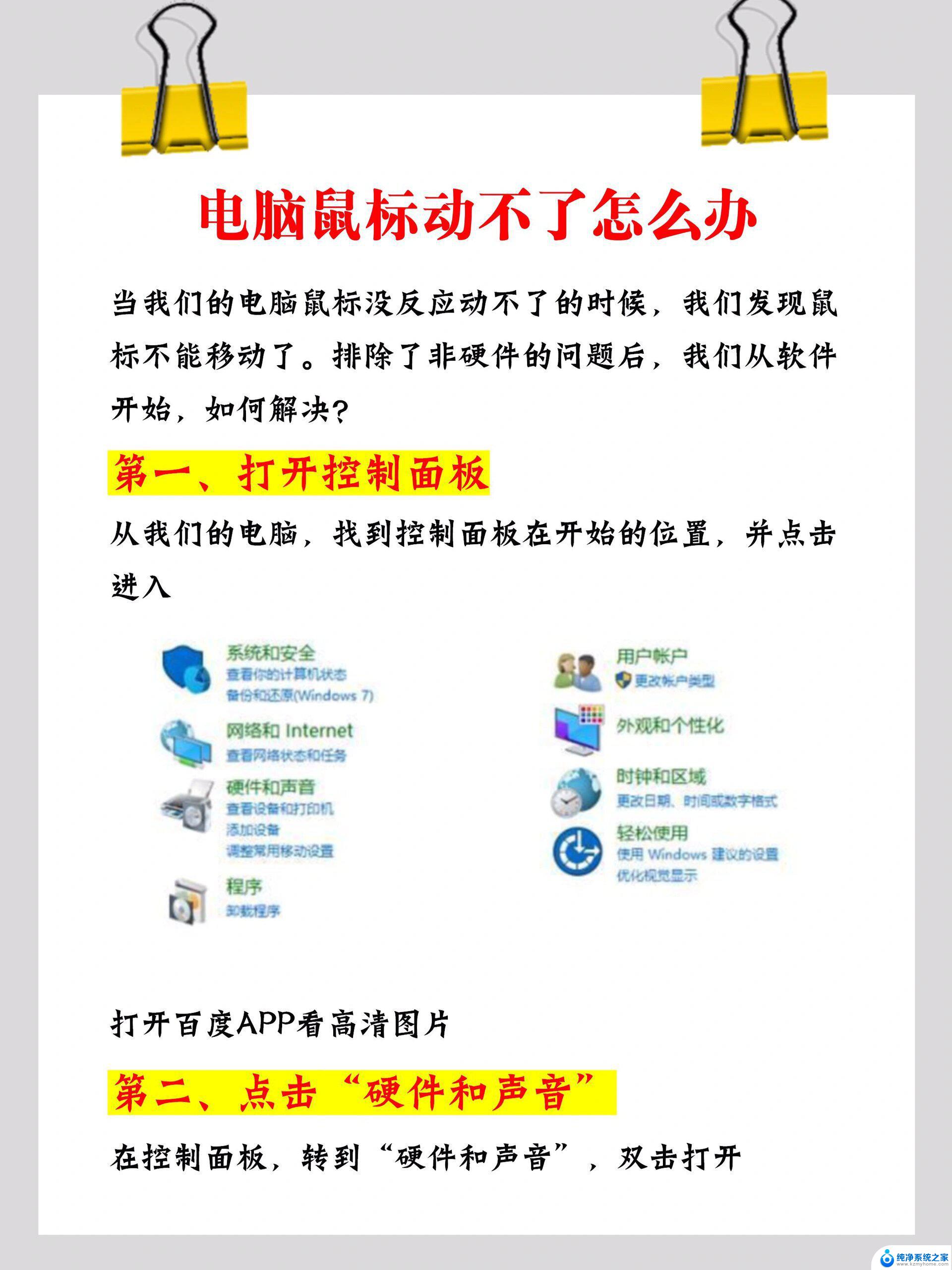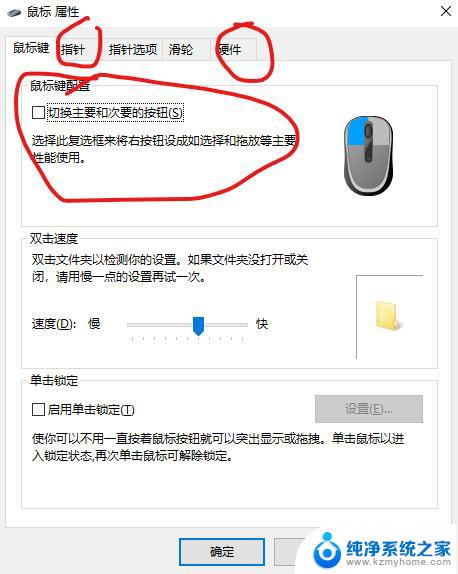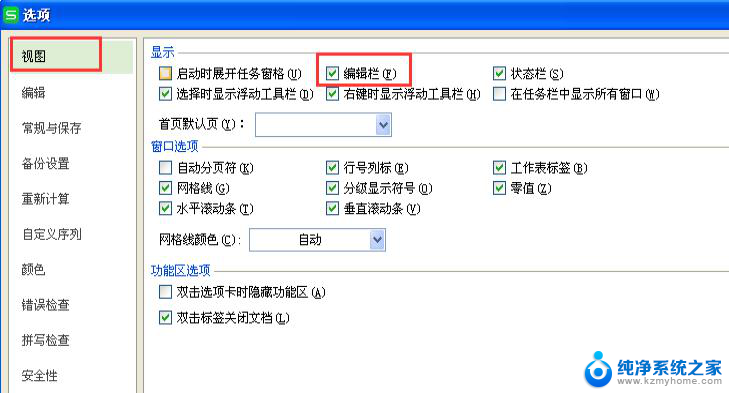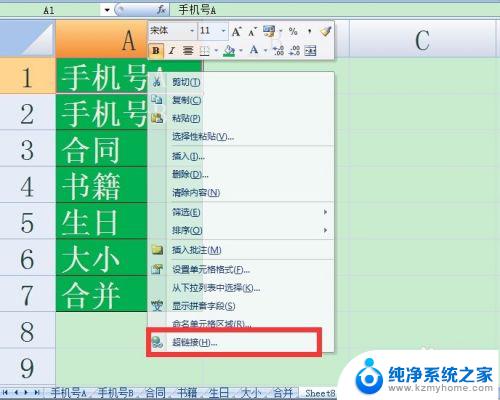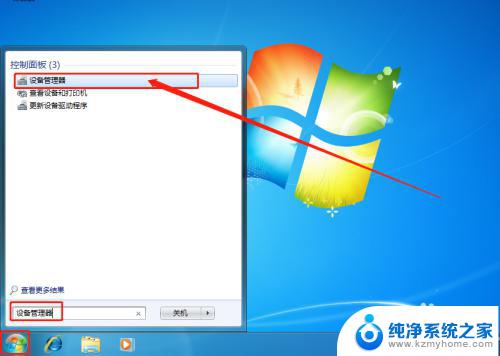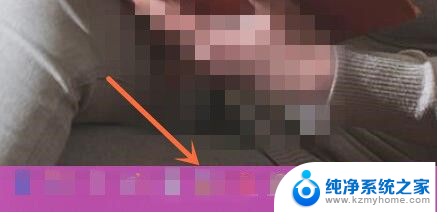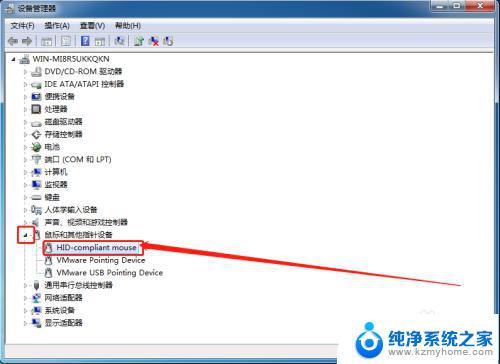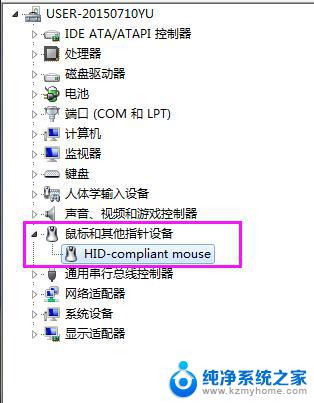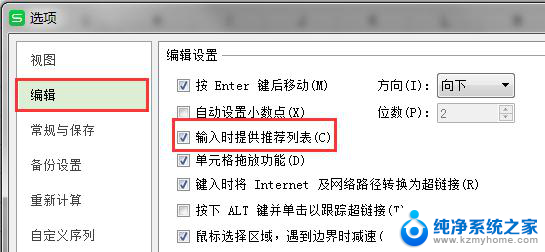文档鼠标无法点击和编辑 excel双击单元格不起作用怎么办
文档鼠标无法点击和编辑,在使用Excel时,有时会遇到鼠标无法点击和编辑的情况,甚至双击单元格也无法起作用,这种情况下,我们不必过于担心,可以采取一些简单的解决方法来解决这个问题。我们可以尝试重新启动Excel程序,有时候程序出现异常会导致鼠标无法点击和编辑。如果重新启动后问题仍然存在,可以考虑检查是否有其他程序或窗口覆盖了Excel界面,这可能导致鼠标无法正常操作。还可以尝试更新Excel程序到最新版本,或者尝试在其他电脑上打开同一个Excel文件,看看是否能够正常编辑。如果以上方法均无效,可以考虑卸载并重新安装Excel程序,确保程序文件没有损坏。遇到鼠标无法点击和编辑Excel的情况时,我们可以尝试多种方法来解决问题,找到最适合自己的解决方案。
步骤如下:
1.打开一份Excel文档,鼠标双击单元格,发现无法正常编辑单元格。
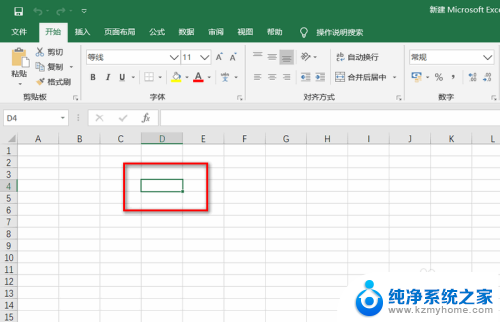
2.一般情况是设置的问题,点击上方的【文件】按钮。
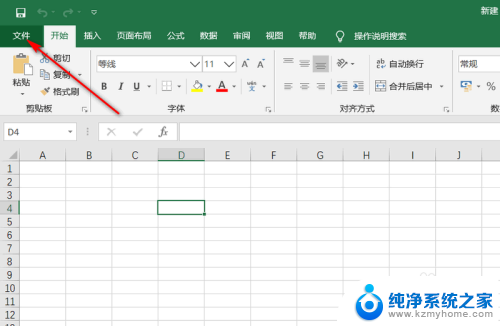
3.在新的界面里,再点击下方的【选项】按钮。
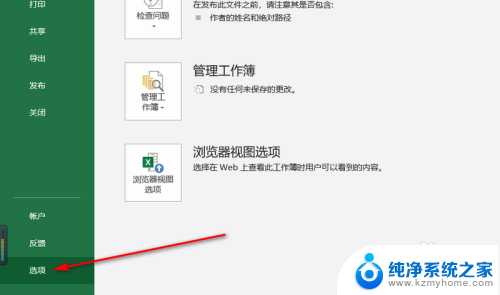
4.在【Excel选项】中,点击【高级】按钮,进入高级设置界面。
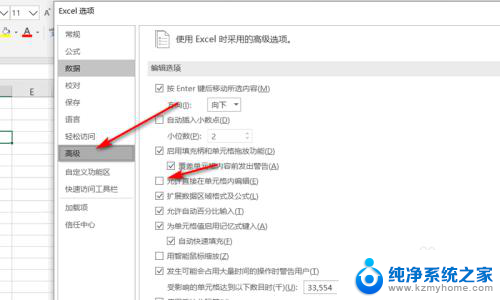
5.发现此时【允许直接在单元格内编辑】前方的选项没有被勾选上,将其勾选上。再单击下方的【确定】按钮。
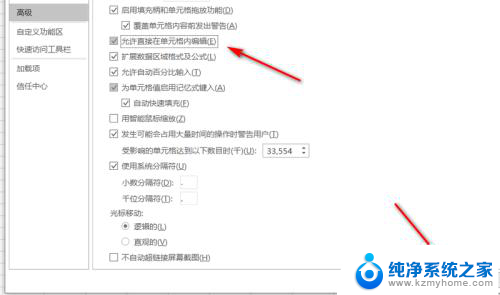
6.再回到主界面,发现此时单元格已经可以直接编辑了。
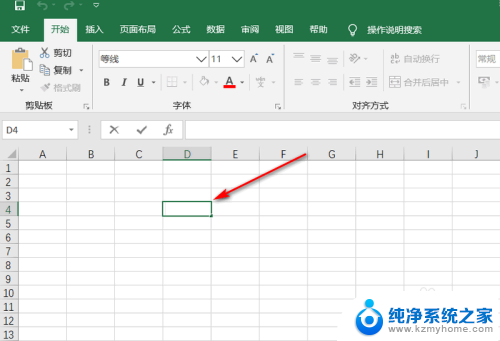
以上是文档鼠标无法点击和编辑的全部内容,如果你遇到了相同的问题,可以参考本文中介绍的步骤来进行修复,希望对大家有所帮助。